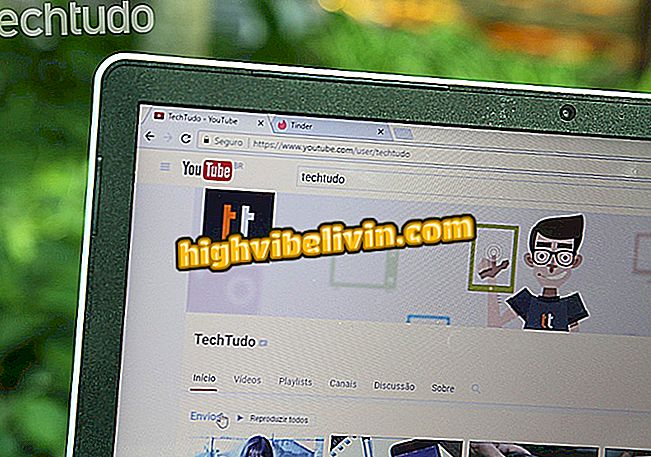페이스 북과 메신저 스토리를 독점하는 5 가지 트릭 배우기
Facebook 및 Messenger 기사에는 친구들이 게시 한 이미지 간을 쉽게 탐색 할 수있는 몇 가지 바로 가기가 있습니다. 그러나 이러한 단축키는 사진과 비디오를 표시하는 동안 숨겨진 제스처를 통해 작동합니다. 몇 번의 탭으로 스토리를 앞뒤로 이동하거나 이미지를 더 오래보고 떠나거나 특정 친구의 사진과 비디오를 건너 뛸 수 있습니다.
여기에 Facebook Stories와 Messenger My Day를 지배하기위한 팁과 트릭이 정리되어 있습니다. 주요 소셜 네트워크 앱에서 삽화가 작성되었지만 팁은 메신저에 게시 된 기사에도 적용됩니다. iPhone (iOS)과 Google의 Android 시스템 모두에서

Facebook Messenger : 내 하루 기능 사용 방법
Facebook vs Snapchat : 이야기와 스냅 간의 전쟁 요약
사진 및 비디오 미리보기
매우 긴 이야기에서는 끝날 때까지 모든 이미지와 비디오를 볼 필요가 없습니다. 화면의 오른쪽 가장자리를 탭하면 다음 화면으로 넘어갑니다. 그렇게하면 모든 친구들의 이야기를 빠르게 볼 수 있습니다.

오른쪽을 탭하면 다음 사진으로 넘어갑니다.
이전 이야기로 돌아 가기
이미지를 살펴보고 다시보고 싶다면보고 싶은 그림을 얻을 때까지 모든 스토리를 다시 볼 필요가 없습니다. 이전 사진 또는 비디오로 돌아가려면 화면의 왼쪽을 탭하기 만하면됩니다.

이전 이미지로 돌아가려면 왼쪽을 탭하십시오.
더 이상 이야기보기
이야기에 친구가 게시 한 모든 이미지가 몇 초 동안 화면에 표시됩니다. 그러나 간단한 트릭을 사용하면 사진을 무제한으로 볼 수 있습니다. 원하는 사진이나 비디오를 터치하고 손가락을 계속 누르기 만하면됩니다. 그러면 타이머가 일시 중지되고 손가락을 뗄 때까지 이미지가 강조 표시됩니다.

이미지를 더 오래 보려면 화면에 손가락을 대고 기다리십시오.
이야기 멈추기
이야기에 많은 사진과 동영상을 올리는 친구가 몇 명있는 경우 모든 이야기를 보는 데 몇 분이 걸릴 수 있습니다. 그러나 어떤 이유로 종료하고 싶다면 단순히 화면을 아래로 슬라이드하여 Facebook 앱으로 돌아가십시오.

아래로 스 와이프하여 이야기를 종료합니다.
친구 이야기 건너 뛰기
특정 친구의 이야기 만 건너 뛰려면 화면을 누르고 왼쪽으로 손가락을 움직일 수 있습니다. 그러면 다음 사람의 사진과 비디오가 표시됩니다.

화면을 옆으로 밀어 친구의 이야기를 건너 뜁니다.
Facebook 및 Facebook 메신저 스토리 사용법을 익힐 수있는 팁과 트릭을 즐겨보십시오.
Facebook Messenger에서 오프라인 상태를 유지하는 방법 포럼에서 발견하십시오.